Active Directory ドメイン サービスの役割を検証する
- 0xc00002e2 ドメイン コントローラーが再起動に失敗すると、Windows Server ブート エラーが発生します。
- これは、Active Directory ドメイン サービスの役割が突然削除された場合に発生します。
- Active Directory ドメイン サービスの役割を検証すると、問題を解決できます。

オペレーティング システムのバージョンによっては、ドメイン コントローラーが再起動に失敗するか、ログイン画面が表示されない場合、Windows Server でエラー コード 0xc00002e2 が発生する場合があります。
この問題により、BSoD クラッシュが発生し、エラー メッセージが表示されます。 PC に問題が発生したため、再起動する必要があります。 エラー情報を収集しているところです。その後、再起動します。 (0%完了)。 さらに詳しく知りたい場合は、後でオンラインで次のエラーを検索してください: 0xc00002e2).
Windows Server で 0xc00002e2 ブート エラーが発生するのはなぜですか?
0xc00002e2 コードは、Active Directory ドメイン サービスの役割が最初に降格せずにドメイン コントローラーから削除されたことを示します。 このブート エラーが発生する理由は複数あり、その中には次のようなものもあります。
どのようにテスト、レビュー、評価するのでしょうか?
私たちは過去 6 か月間、コンテンツの制作方法に関する新しいレビュー システムの構築に取り組んできました。 その後、これを使用して、作成したガイドに関する実際の実践的な専門知識を提供するために、ほとんどの記事を書き直しました。
詳細については、こちらをご覧ください WindowsReport でのテスト、レビュー、評価の方法.
- ファイルの削除 – directoryServices-DomainController ロールは、 Dism.exe、Pkgmgr.exe、または Octetup.exe ツール。
- 古い復元ポイント – 復元ポイントは 30 日より古い (Tombstone)。 復元プロセスで問題が発生する.
- 不完全なシステムの修復 – Active Directory ドメイン サービス (AD DS) データは複数のドライブに分散されており、システム ドライブのみが正常に復元されました。
- 使用できないデバイス – ドメイン コントローラー (DC) は特定のサーバーにリンクされています。 ハードウェアドライバー ブートプロセス中はそのデバイスを使用できません。
- データの破損 – ADS データベースに問題が発生する データの破損 または停電によるデータ損失。
0xc00002e2 ブート エラーの考えられる原因がわかったので、問題を解決するための解決策を確認してみましょう。
Windows Server 0xc00002e2 ブート エラーを修正するにはどうすればよいですか?
1. Active Directory ドメイン サービスの役割を検証する
1.1 Windows Server 2008 R2 または Windows Server 2008 の場合
- Windows PC を再起動し、長押しします。 シフト+F8 ブートメニューが画面に表示されるまでキーを押します。
- 矢印キーを使用して選択します ディレクトリサービス復元モード (DSRM) を選択し、ドメイン コントローラーの昇格プロセス中に作成された DSRM パスワードを入力して DRM アカウントにログインし、システムにアクセスします。

- ここで、次のことを検証する必要があります。 Active Directory ドメイン サービス 役割がドメイン コントローラーから削除されました。 Windows Server 2008 R2 でこれを行うには、次のコマンドを入力または貼り付けて、Enter キーを押します。
dism.exe /online /get-features
- Active Directory ドメイン サービスが正常に削除されたので、再度追加する必要があります。 DirectoryServices-DomainController 役割をサーバーに戻します。 このためには、次のコマンドを実行する必要があります。
dism.exe /online /enable-feature/featurename: DirectoryServices-DomainController - 通常どおり再起動して、 シフト + F8 キーの組み合わせを押して、ブート メニューに再度アクセスします。
- にログインします ディレクトリサービス復元モード 前と同じようにパスワードを入力します。
- 次のコマンドを入力または貼り付けて、削除を削除します Active Directory ドメイン サービス ドメインコントローラーから。
dcpromo.exe /forceremoval
- 0x80040e14 SQL Server エラー: 修正方法
- 修正: LSA が RPC 接続を取得できない
1.2 Windows Server 2012 以降のバージョン
- コンピュータを再起動し、 シフト 鍵。 ここで、 を押し続けてください。 F8 ブートメニューが画面に表示されるまでキーを押します。
- 次に、選択します トラブルシューティング から オプションを選択 メニュー。
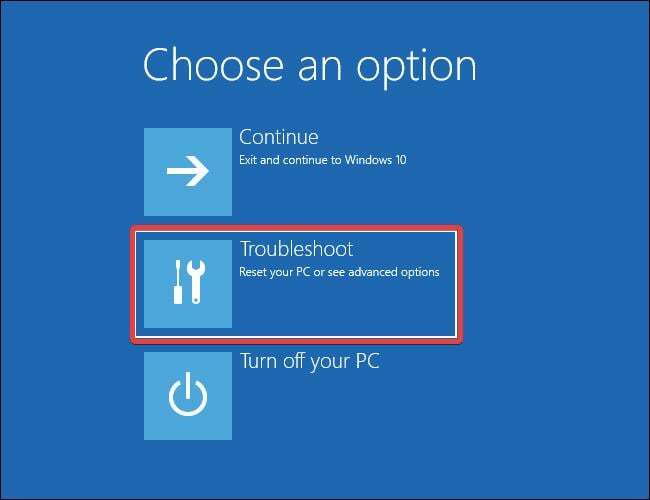
- 選択する 高度なオプション.

- 選ぶ 起動設定 次の画面から。
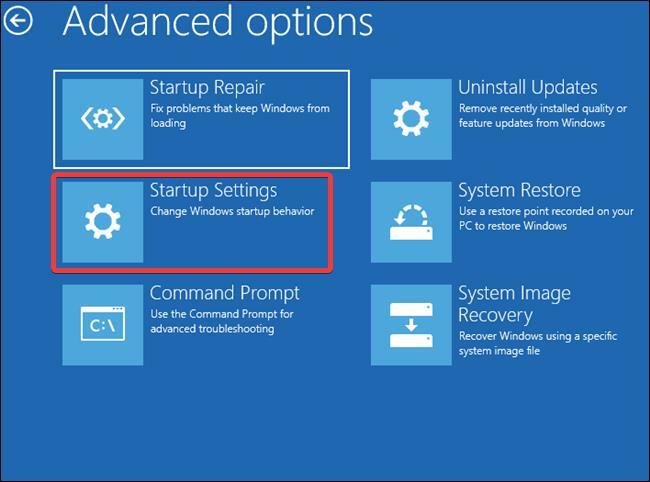
- クリック 再起動 ボタン。
- 選択する ディレクトリ サービス修復モード (DSRM)にログインし、ドメイン コントローラーの昇格プロセス中に作成された DSRM パスワードを入力して正常にログインします。
- 次のコマンドを入力または貼り付けて、 入力 を検証するためのキー Active Directory ドメイン サービス 役割は正常に削除されました。
dism.exe /online /get-features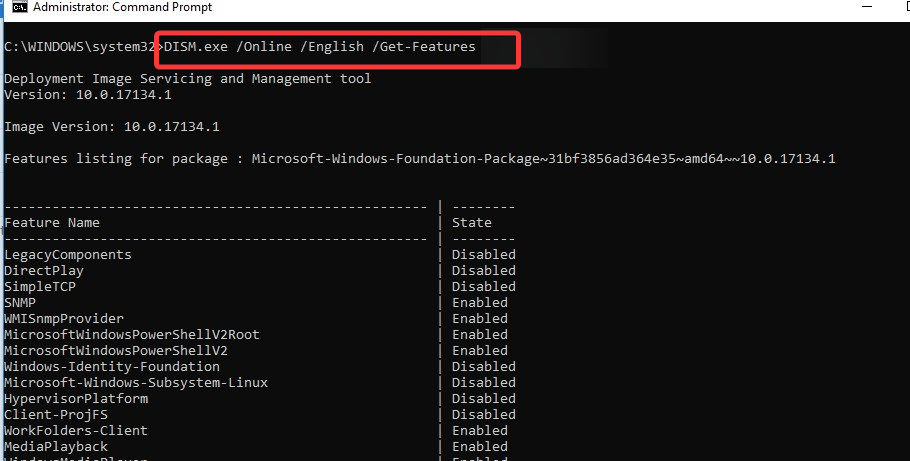
- 次に、次のコマンドを実行して、 DirectoryServices-DomainController 役割をサーバーに戻します。
dism.exe /online /enable-feature/featurename: DirectoryServices-DomainController - PC を通常どおり再起動し、 シフト+F8 キーの組み合わせを押して、ブート メニューに再度アクセスします。 にログインします ディレクトリサービス休止モード 前と同じようにパスワードを入力します。
- を押します。 ウィンドウズ キー、タイプ パワーシェル 上部の検索バーで を選択し、 管理者として実行 検索結果から。
- 次のコマンドを入力または貼り付けて、 入力 キーを使用して、ドメイン コントローラーから Active Directory ドメイン サービスを削除します。
Uninstall-AddsDomaincontroller -ForceRemoval
Active Directory ドメイン サービスの役割を検証した後、ドメイン コントローラーのメタデータを削除する必要があります。 その手順については以下で説明します。
上記の方法は、現在サーバー上に他の動作しているドメイン コントローラーが存在し、Active Directory ドメイン サービスのみを削除したいことを前提としています。 他の動作中のドメイン コントローラーが存在せず、これがドメイン内の唯一のドメイン コントローラーである場合は、以前のシステム状態のバックアップを復元する必要があります。
2. ドメイン コントローラーのメタデータを削除する
- 使用 ウィンドウズ + R を起動するショートカット 走る コマンド、入力 cmd 上部の検索バーで選択します 管理者として実行 検索結果から。
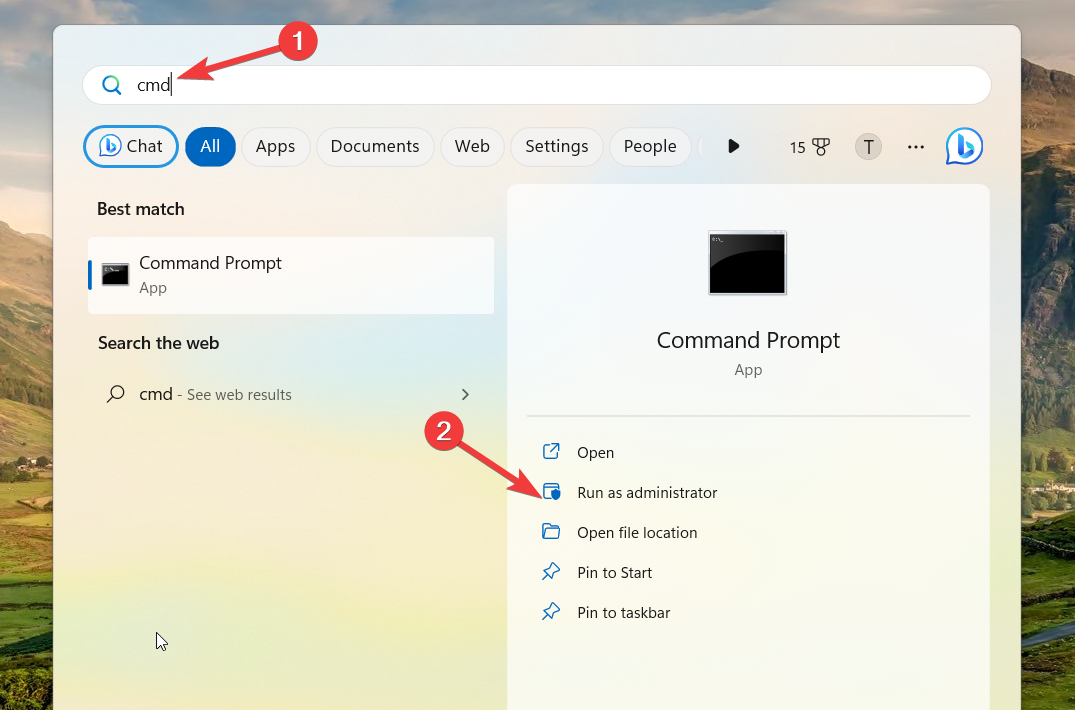
- 次のコマンドを入力または貼り付けて Enter キーを押して実行します。
ntdsutil.exe - 次のコマンドを実行して、ntds インスタンスを有効にします。
activate instance ntds - ここで、以下を実行します。
Files - 次に、次のコマンドを入力して Enter キーを押します。 ここのフォルダーが C:\Windows\NTDS であることを確認してください。
Info - この後、次のコマンドを入力して押します 入力.
compact to - ここで、NTDS の古いインスタンスを置き換えるために、一時フォルダーにファイル Ntds.dit をコピーする必要があります。
- 最後に、この場所にあるすべてのログ ファイル (.log) を削除し、PC を通常どおり再起動します。 ここで Windows Server を再起動すると、ドメイン コントローラーの起動に失敗したことを示すエラー コード 0xc00002e2 は表示されなくなります。
このガイドにはそれがすべて記載されています。 上記のトラブルシューティング手順を実行して、Windows Server の 0xc00002e2 ブート エラーを解決できれば幸いです。
さまざまな方法を学ぶには、このガイドを参照してください。 Windowsサーバーを強制的に同期する 現在時刻が同期していないとき。
この点に関してさらにサポートが必要な場合は、コメント欄でお気軽にご連絡ください。
![WindowsServer向けの5つ以上の最高のウイルス対策ソリューション[2021ガイド]](/f/630c44f31659075fce2bde69d2f62308.jpg?width=300&height=460)

